Jak usunąć DataEngine z systemu operacyjnego
AdwareZnany również jako: Złośliwa aplikacja DataEngine
Otrzymaj bezpłatne skanowanie i sprawdź, czy twój komputer jest zainfekowany.
USUŃ TO TERAZAby korzystać z w pełni funkcjonalnego produktu, musisz kupić licencję na Combo Cleaner. Dostępny jest 7-dniowy bezpłatny okres próbny. Combo Cleaner jest własnością i jest zarządzane przez RCS LT, spółkę macierzystą PCRisk.
Jakim programem jest DataEngine?
Skrupulatne badanie wykazało, że DataEngine to szkodliwy program dystrybuowany wraz z innymi aplikacjami tego rodzaju (np. fałszywymi narzędziami do łamania zabezpieczeń). Dystrybucja DataEngine obejmuje złośliwy instalator hostowany na podejrzanej stronie internetowej oferującej bezpłatną aktywację oprogramowania. Zaatakowanym użytkownikom zaleca się natychmiastowe usunięcie DataEngine.
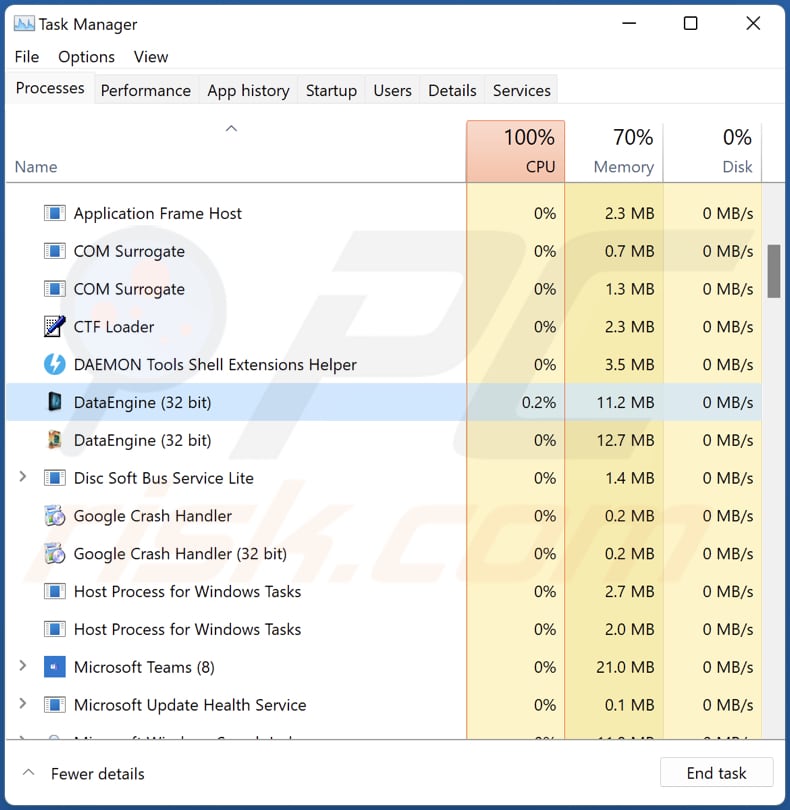
Szczegółowe informacje o DataEngine
Gdy jest aktywny, DataEngine działa w Menedżerze zadań jako „DataEngine". Dokładny cel DataEngine jest nieznany. Może jednak działać jako złodziej informacji, po cichu zbierając poufne informacje z zainfekowanego systemu. Może zbierać naciśnięcia klawiszy, dane logowania i inne cenne dane, a następnie przesyłać je do zdalnego serwera kontrolowanego przez złośliwe podmioty.
Inną możliwością jest to, że DataEngine działa jako uśpiony agent, pozostający w stanie uśpienia, dopóki nie zostanie uruchomiony konkretnym poleceniem cyberprzestępców. Może to obejmować aktywację dodatkowych szkodliwych ładunków i ułatwianie wstrzykiwania innego malware. Sugeruje to, że DataEngine może być modułem ładującym lub podobnym złośliwym oprogramowaniem.
Dodatkowe założenia dotyczące działalności DataEngine dotyczą jego potencjalnej roli jako koparki kryptowalutowej. Ten spekulacyjny scenariusz zakłada, że szkodliwy program może wykorzystywać zasoby zainfekowanych systemów do wydobywania kryptowalut, takich jak Bitcoin czy Monero, bez wiedzy i zgody użytkowników.
Należy podkreślić, że DataEngine jest dystrybuowany w połączeniu z innymi niepożądanymi komponentami, które mogą obejmować porywaczy przeglądarki, adware i inne podejrzane oprogramowanie. Dlatego osoby, których komputery są dotknięte przez DataEngine, powinny przeprowadzić kompleksowe skanowanie systemu, aby usunąć DataEngine i wszystkie powiązane programy.
| Nazwa | Złośliwa aplikacja DataEngine |
| Typ zagrożenia | Złośliwa aplikacja |
| Nazwy wykrycia (instalatora) | Arcabit (Trojan.Hulk.Gen.5), Combo Cleaner (Trojan.Hulk.Gen.5), Cynet (złośliwy (wynik: 70)), Kaspersky (HEUR:Trojan.Win32.Agent.gen), VBA23 (BScope.TrojanBanker.Mekoban), Pełna lista (VirusTotal) |
| Nazwy wykrycia (aplikacji) | Avast (FileRepMalware [Bot]), Combo Cleaner (Trojan.GenericKD.70750641), ESET-NOD32 (wariant Win32/GenCBL.EDA), Kaspersky (Trojan.Win32.Nymaim.ccbi), Microsoft (Trojan:Win32/ScarletFlash.A), Pełna lista (VirusTotal) |
| Objawy | Twój komputer staje się wolniejszy niż zwykle, widzisz niechciane reklamy, jesteś przekierowywany na podejrzane strony internetowe. |
| Metody dystrybucji | Narzędzia do łamania oprogramowania, zwodnicze reklamy pop-up, instalatory bezpłatnego oprogramowania (sprzedaż wiązana), pobrania plików torrent. |
| Zniszczenie | Problemy z prywatnością, wyświetlanie niechcianych reklam, przekierowania do podejrzanych witryn, utrata prywatnych informacji, dodatkowe infekcje. |
| Usuwanie malware (Windows) |
Aby usunąć możliwe infekcje malware, przeskanuj komputer profesjonalnym oprogramowaniem antywirusowym. Nasi analitycy bezpieczeństwa zalecają korzystanie z Combo Cleaner. Pobierz Combo CleanerBezpłatny skaner sprawdza, czy twój komputer jest zainfekowany. Aby korzystać z w pełni funkcjonalnego produktu, musisz kupić licencję na Combo Cleaner. Dostępny jest 7-dniowy bezpłatny okres próbny. Combo Cleaner jest własnością i jest zarządzane przez RCS LT, spółkę macierzystą PCRisk. |
Wniosek
Podsumowując, DataEngine jawi się jako ukryte zagrożenie rozprzestrzeniające się wraz z innymi potencjalnie szkodliwymi produktami. Jego dokładne funkcjonalności pozostają nieujawnione, co rodzi obawy co do jego potencjalnego wpływu na prywatność użytkowników i bezpieczeństwo systemu. Zdecydowanie zaleca się użytkownikom podjęcie proaktywnych działań, w tym natychmiastowe usunięcie, w celu ograniczenia potencjalnego ryzyka związanego z DataEngine i jego funkcjonalnościami.
Jak zainstalowano niechcianych program na moim komputerze?
DataEngine jest rozpowszechniany za pośrednictwem instalatora rzekomo zawierającego narzędzie do łamania zabezpieczeń zaprojektowane w celu ominięcia aktywacji określonego oprogramowania. Instalacja DataEngine następuje po zakończeniu procesu instalacji za pomocą instalatora znalezionego na podejrzanej stronie internetowej.
Ponadto użytkownicy powodują niechciane instalacje poprzez wprowadzające w błąd reklamy i okienka pop-up, fałszywe aktualizacje oprogramowania, pobrania z sieci P2P, zewnętrzne programy pobierania i podobne kanały. W większości przypadków użytkownicy dają się nabrać na instalowanie aplikacji takich jak DataEngine.
Jak uniknąć instalacji niechcianych aplikacji?
Pobieraj oprogramowanie i aplikacje z renomowanych źródeł, takich jak oficjalne strony i sklepy z aplikacjami. Unikaj pobierania pirackiego oprogramowania lub narzędzi, które mają ominąć aktywację oprogramowania. Podczas instalacji oprogramowania uważnie przeczytaj każdy monit i odznacz wszystkie pola lub zmień ustawienia wskazujące na instalację niechcianego oprogramowania lub funkcji.
Zachowaj ostrożność podczas interakcji z e-mailami, szczególnie tymi od nieznanych lub podejrzanych nadawców. Unikaj klikania linków i pobierania załączników zawartych w nieistotnych e-mailach. Nie ufaj reklamom i okienkom pop-up na podejrzanych stronach. Regularnie aktualizuj system operacyjny i wszystkie zainstalowane aplikacje.
Zainstaluj i utrzymuj niezawodne oprogramowanie antywirusowe i chroniące przed złośliwym oprogramowaniem. Jeśli twój komputer jest już zainfekowany fałszywymi aplikacjami, zalecamy wykonanie skanowania za pomocą Combo Cleaner Antivirus dla Windows, aby automatycznie je usunąć.
Podejrzane witryny promujące fałszywe narzędzia łamania zabezpieczeń przeznaczone do wstrzykiwania malware:
Przykład nr 1:
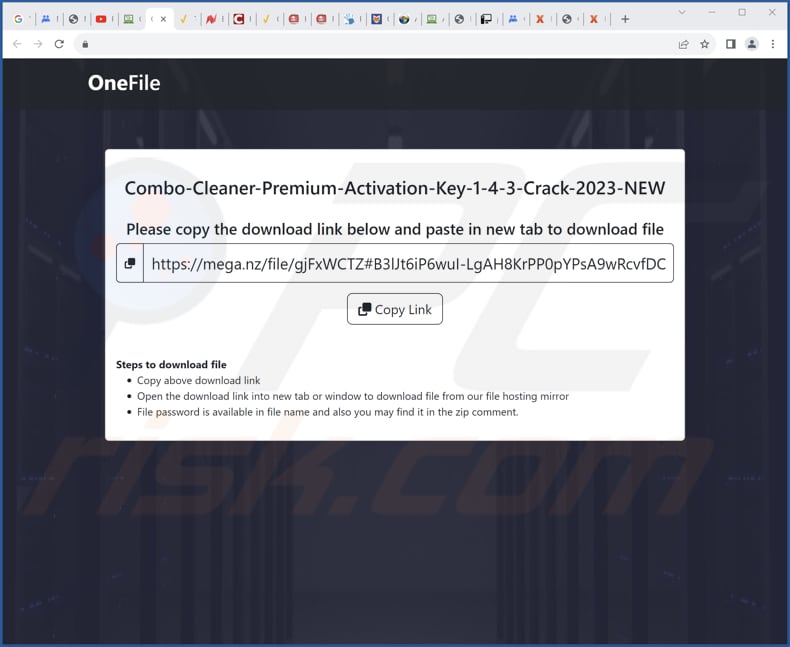
Przykład 2:
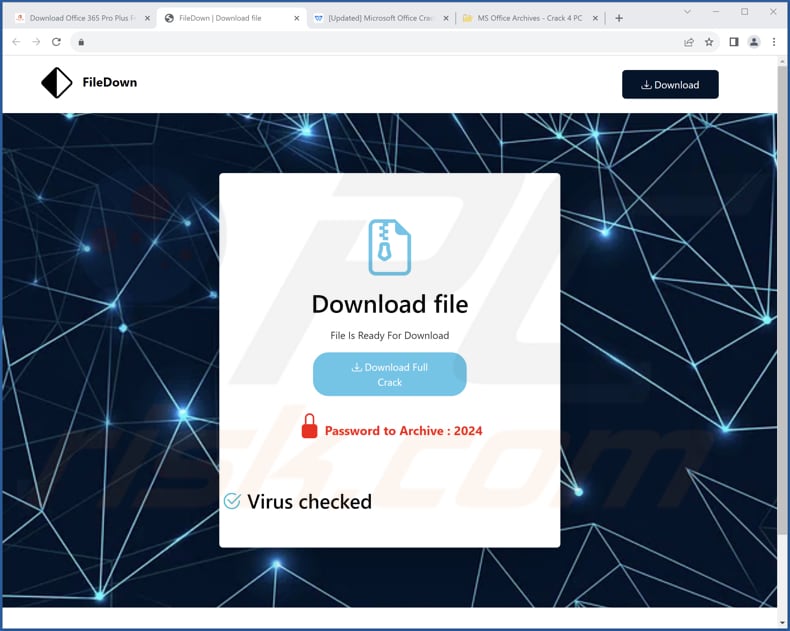
Natychmiastowe automatyczne usunięcie malware:
Ręczne usuwanie zagrożenia może być długim i skomplikowanym procesem, który wymaga zaawansowanych umiejętności obsługi komputera. Combo Cleaner to profesjonalne narzędzie do automatycznego usuwania malware, które jest zalecane do pozbycia się złośliwego oprogramowania. Pobierz je, klikając poniższy przycisk:
POBIERZ Combo CleanerPobierając jakiekolwiek oprogramowanie wyszczególnione na tej stronie zgadzasz się z naszą Polityką prywatności oraz Regulaminem. Aby korzystać z w pełni funkcjonalnego produktu, musisz kupić licencję na Combo Cleaner. Dostępny jest 7-dniowy bezpłatny okres próbny. Combo Cleaner jest własnością i jest zarządzane przez RCS LT, spółkę macierzystą PCRisk.
Szybkie menu:
- Czym jest DataEngine?
- KROK 1. Odinstalowanie szkodliwych aplikacji przy użyciu Panelu sterowania.
- KROK 2. Usuwanie zwodniczych wtyczek z Google Chrome.
- KROK 3. Usuwanie podejrzanych rozszerzeń z Mozilla Firefox.
- KROK 4. Usuwanie złośliwych rozszerzeń z Safari.
- KROK 5. Usuwanie zwodniczych wtyczek z Microsoft Edge.
Usuwanie niechcianego oprogramowania:
Użytkownicy Windows 10:

Kliknij prawym przyciskiem myszy w lewym dolnym rogu ekranu i w menu szybkiego dostępu wybierz Panel sterowania. W otwartym oknie wybierz Programy i funkcje.
Użytkownicy Windows 7:

Kliknij Start ("logo Windows" w lewym dolnym rogu pulpitu) i wybierz Panel sterowania. Zlokalizuj Programy i funkcje.
Użytkownicy macOS (OSX):

Kliknij Finder i w otwartym oknie wybierz Aplikacje. Przeciągnij aplikację z folderu Aplikacje do kosza (zlokalizowanego w Twoim Docku), a następnie kliknij prawym przyciskiem ikonę Kosza i wybierz Opróżnij kosz.
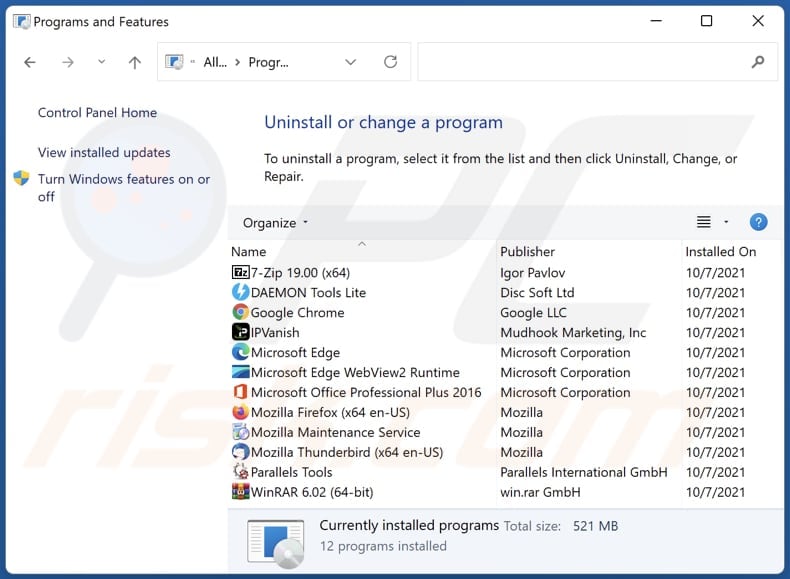
W oknie odinstalowywania programów poszukaj niechcianych aplikacji, wybierz te wpisy i kliknij przycisk „Odinstaluj" lub „Usuń".
Po odinstalowaniu niechcianej aplikacji przeskanuj swój komputer pod kątem wszelkich pozostałych niepożądanych składników lub możliwych infekcji złośliwym oprogramowaniem. Zalecane oprogramowanie usuwania malware.
POBIERZ narzędzie do usuwania złośliwego oprogramowania
Combo Cleaner sprawdza, czy twój komputer został zainfekowany. Aby korzystać z w pełni funkcjonalnego produktu, musisz kupić licencję na Combo Cleaner. Dostępny jest 7-dniowy bezpłatny okres próbny. Combo Cleaner jest własnością i jest zarządzane przez RCS LT, spółkę macierzystą PCRisk.
Usuń niechciane aplikacje z przeglądarek internetowych:
Film pokazujący jak usunąć niechciane dodatki do przeglądarki:
 Usuwanie złośliwych rozszerzeń z Google Chrome:
Usuwanie złośliwych rozszerzeń z Google Chrome:
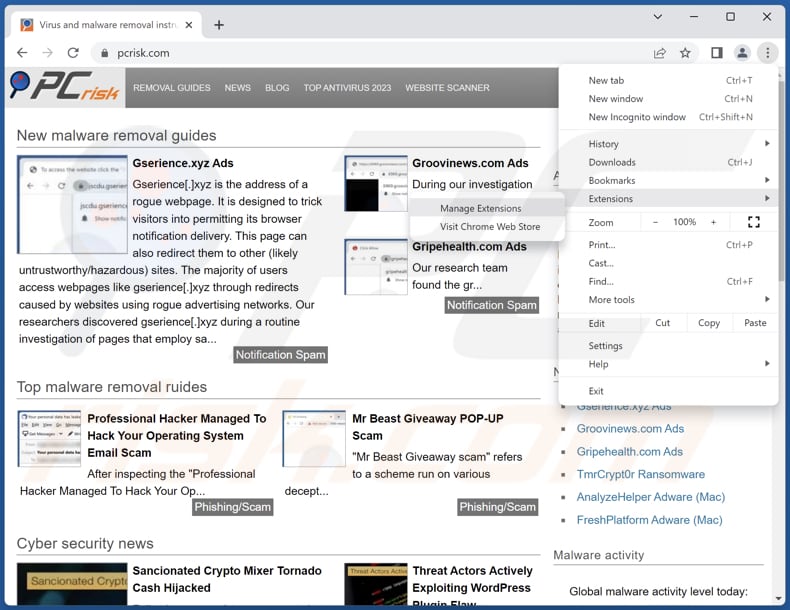
Kliknij ikonę menu Chrome ![]() (w prawym górnym rogu przeglądarki Google Chrome) wybierz „Rozszerzenia" i kliknij „Zarządzaj rozszerzeniami". Zlokalizuj wszystkie ostatnio zainstalowane podejrzane rozszerzenia, wybierz te wpisy i kliknij „Usuń".
(w prawym górnym rogu przeglądarki Google Chrome) wybierz „Rozszerzenia" i kliknij „Zarządzaj rozszerzeniami". Zlokalizuj wszystkie ostatnio zainstalowane podejrzane rozszerzenia, wybierz te wpisy i kliknij „Usuń".
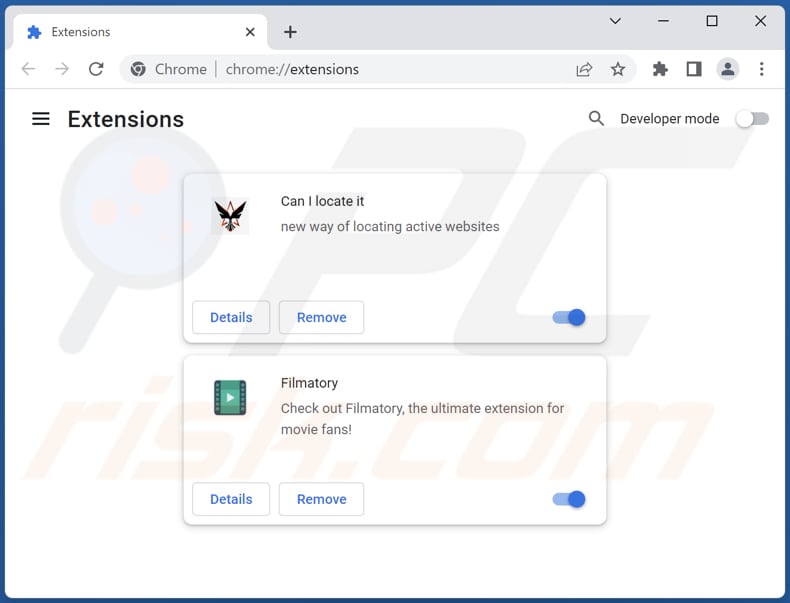
Metoda opcjonalna:
Jeśli nadal masz problem z usunięciem złośliwa aplikacja dataengine, przywróć ustawienia swojej przeglądarki Google Chrome. Kliknij ikonę menu Chrome ![]() (w prawym górnym rogu Google Chrome) i wybierz Ustawienia. Przewiń w dół do dołu ekranu. Kliknij link Zaawansowane….
(w prawym górnym rogu Google Chrome) i wybierz Ustawienia. Przewiń w dół do dołu ekranu. Kliknij link Zaawansowane….

Po przewinięciu do dołu ekranu, kliknij przycisk Resetuj (Przywróć ustawienia do wartości domyślnych).

W otwartym oknie potwierdź, że chcesz przywrócić ustawienia Google Chrome do wartości domyślnych klikając przycisk Resetuj.

 Usuwanie złośliwych wtyczek z Mozilla Firefox:
Usuwanie złośliwych wtyczek z Mozilla Firefox:
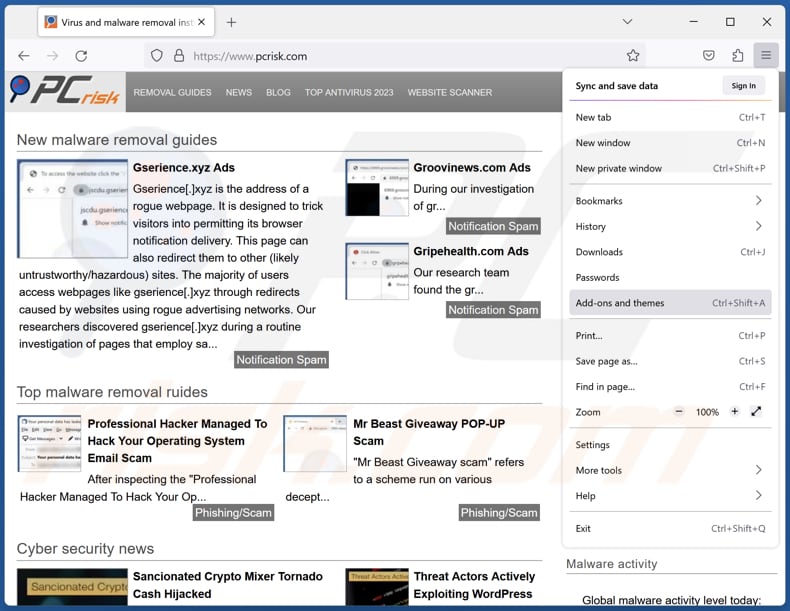
Kliknij menu Firefox ![]() (w prawym górnym rogu głównego okna) wybierz „Dodatki i motywy". Kliknij „Rozszerzenia", w otwartym oknie znajdź wszystkie ostatnio zainstalowane podejrzane rozszerzenia, kliknij trzy kropki, a następnie kliknij „Usuń".
(w prawym górnym rogu głównego okna) wybierz „Dodatki i motywy". Kliknij „Rozszerzenia", w otwartym oknie znajdź wszystkie ostatnio zainstalowane podejrzane rozszerzenia, kliknij trzy kropki, a następnie kliknij „Usuń".
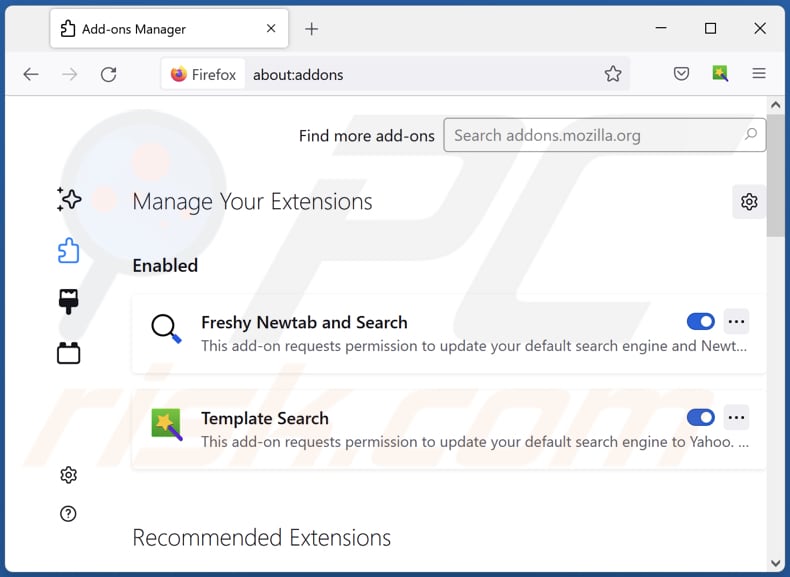
Metoda opcjonalna:
Użytkownicy komputerów, którzy mają problemy z usunięciem złośliwa aplikacja dataengine, mogą zresetować ustawienia Mozilla Firefox do domyślnych.
Otwórz Mozilla Firefox i w prawym górnym rogu okna głównego kliknij menu Firefox ![]() . W otworzonym menu kliknij na ikonę Otwórz Menu Pomoc
. W otworzonym menu kliknij na ikonę Otwórz Menu Pomoc![]() .
.

Wybierz Informacje dotyczące rozwiązywania problemów.

W otwartym oknie kliknij na przycisk Reset Firefox.

W otwartym oknie potwierdź, że chcesz zresetować ustawienia Mozilla Firefox do domyślnych klikając przycisk Reset.

 Usuwanie złośliwych rozszerzeń z Safari:
Usuwanie złośliwych rozszerzeń z Safari:

Upewnij się, że Twoja przeglądarka Safari jest aktywna, kliknij menu Safari i wybierz Preferencje....

W otwartym oknie kliknij rozszerzenia, zlokalizuj wszelkie ostatnio zainstalowane podejrzane rozszerzenia, wybierz je i kliknij Odinstaluj.
Metoda opcjonalna:
Upewnij się, że Twoja przeglądarka Safari jest aktywna i kliknij menu Safari. Z rozwijanego menu wybierz Wyczyść historię i dane witryn...

W otwartym oknie wybierz całą historię i kliknij przycisk wyczyść historię.

 Usuwanie złośliwych rozszerzeń z Microsoft Edge:
Usuwanie złośliwych rozszerzeń z Microsoft Edge:

Kliknij ikonę menu Edge ![]() (w prawym górnym rogu Microsoft Edge) i wybierz "Rozszerzenia". Znajdź wszystkie ostatnio zainstalowane podejrzane dodatki przeglądarki i kliknij "Usuń" pod ich nazwami.
(w prawym górnym rogu Microsoft Edge) i wybierz "Rozszerzenia". Znajdź wszystkie ostatnio zainstalowane podejrzane dodatki przeglądarki i kliknij "Usuń" pod ich nazwami.

Metoda opcjonalna:
Jeśli nadal masz problemy z usunięciem aktualizacji modułu Microsoft Edge przywróć ustawienia przeglądarki Microsoft Edge. Kliknij ikonę menu Edge ![]() (w prawym górnym rogu Microsoft Edge) i wybierz Ustawienia.
(w prawym górnym rogu Microsoft Edge) i wybierz Ustawienia.

W otwartym menu ustawień wybierz Przywróć ustawienia.

Wybierz Przywróć ustawienia do ich wartości domyślnych. W otwartym oknie potwierdź, że chcesz przywrócić ustawienia Microsoft Edge do domyślnych, klikając przycisk Przywróć.

- Jeśli to nie pomogło, postępuj zgodnie z tymi alternatywnymi instrukcjami wyjaśniającymi, jak przywrócić przeglądarkę Microsoft Edge.
Podsumowanie:
 Najpopularniejsze adware i potencjalnie niechciane aplikacje infiltrują przeglądarki internetowe użytkownika poprzez pobrania bezpłatnego oprogramowania. Zauważ, że najbezpieczniejszym źródłem pobierania freeware są strony internetowe jego twórców. Aby uniknąć instalacji adware bądź bardzo uważny podczas pobierania i instalowania bezpłatnego oprogramowania. Podczas instalacji już pobranego freeware, wybierz Własne lub Zaawansowane opcje instalacji - ten krok pokaże wszystkie potencjalnie niepożądane aplikacje, które są instalowane wraz z wybranym bezpłatnym programem.
Najpopularniejsze adware i potencjalnie niechciane aplikacje infiltrują przeglądarki internetowe użytkownika poprzez pobrania bezpłatnego oprogramowania. Zauważ, że najbezpieczniejszym źródłem pobierania freeware są strony internetowe jego twórców. Aby uniknąć instalacji adware bądź bardzo uważny podczas pobierania i instalowania bezpłatnego oprogramowania. Podczas instalacji już pobranego freeware, wybierz Własne lub Zaawansowane opcje instalacji - ten krok pokaże wszystkie potencjalnie niepożądane aplikacje, które są instalowane wraz z wybranym bezpłatnym programem.
Pomoc usuwania:
Jeśli masz problemy podczas próby usunięcia adware złośliwa aplikacja dataengine ze swojego komputera, powinieneś zwrócić się o pomoc na naszym forum usuwania malware.
Opublikuj komentarz:
Jeśli masz dodatkowe informacje na temat złośliwa aplikacja dataengine lub jego usunięcia, prosimy podziel się swoją wiedzą w sekcji komentarzy poniżej.
Źródło: https://www.pcrisk.com/removal-guides/28566-dataengine-malware
Często zadawane pytania (FAQ)
Mój komputer jest zainfekowany DataEngine. Czy powinienem sformatować urządzenie pamięci masowej, aby się go pozbyć?
Formatowanie urządzenia pamięci masowej może być drastycznym krokiem i może spowodować usunięcie DataEngine, ale spowoduje także usunięcie wszystkich danych ze sformatowanego dysku. Zanim przystąpisz do formatowania, spróbuj użyć renomowanego oprogramowania antywirusowego lub chroniącego przed malware, takiego jak Combo Cleaner, aby przeskanować i usunąć złośliwy program.
Jakie są największe problemy, jakie może powodować złośliwe oprogramowanie?
Malware może powodować różne istotne problemy, w tym kradzież danych, straty finansowe, uszkodzenie systemu, kradzież tożsamości i zakłócenia normalnego działania komputera.
Jaki jest cel złośliwego oprogramowania?
Cel malware jest zwykle złośliwy i jest to włamanie się do systemów komputerowych w różnych celach, takich jak kradzież wrażliwych danych, zakłócanie operacji, wstrzykiwanie dodatkowego złośliwego oprogramowania, szyfrowanie plików lub uzyskiwanie nieautoryzowanego dostępu.
Jak malware przeniknęło do mojego komputera?
Złośliwe oprogramowanie może przedostać się do komputera na różne sposoby, w tym poprzez złośliwe załączniki do e-maili, zainfekowane strony internetowe, pobranie oprogramowania z niezaufanych źródeł, pirackie oprogramowanie lub narzędzia do łamania zabezpieczeń, luki w zabezpieczeniach oprogramowania, złośliwe reklamy itp.
Czy Combo Cleaner ochroni mnie przed malware?
Z pewnością Combo Cleaner jest w stanie zidentyfikować i usunąć prawie wszystkie znane infekcje złośliwym oprogramowaniem. Należy pamiętać, że wyrafinowane malware często ukrywa się głęboko w systemie. Dlatego kompleksowe skanowanie systemu jest niezbędne do skutecznego wykrywania i usuwania.
Udostępnij:

Tomas Meskauskas
Ekspert ds. bezpieczeństwa, profesjonalny analityk złośliwego oprogramowania
Jestem pasjonatem bezpieczeństwa komputerowego i technologii. Posiadam ponad 10-letnie doświadczenie w różnych firmach zajmujących się rozwiązywaniem problemów technicznych i bezpieczeństwem Internetu. Od 2010 roku pracuję jako autor i redaktor Pcrisk. Śledź mnie na Twitter i LinkedIn, aby być na bieżąco z najnowszymi zagrożeniami bezpieczeństwa online.
Portal bezpieczeństwa PCrisk jest prowadzony przez firmę RCS LT.
Połączone siły badaczy bezpieczeństwa pomagają edukować użytkowników komputerów na temat najnowszych zagrożeń bezpieczeństwa w Internecie. Więcej informacji o firmie RCS LT.
Nasze poradniki usuwania malware są bezpłatne. Jednak, jeśli chciałbyś nas wspomóc, prosimy o przesłanie nam dotacji.
Przekaż darowiznęPortal bezpieczeństwa PCrisk jest prowadzony przez firmę RCS LT.
Połączone siły badaczy bezpieczeństwa pomagają edukować użytkowników komputerów na temat najnowszych zagrożeń bezpieczeństwa w Internecie. Więcej informacji o firmie RCS LT.
Nasze poradniki usuwania malware są bezpłatne. Jednak, jeśli chciałbyś nas wspomóc, prosimy o przesłanie nam dotacji.
Przekaż darowiznę
▼ Pokaż dyskusję